¿Necesitas ayuda o prefieres visitarnos?
Teléfono:
960 260 360
Dirección:
Plaza País Valencia, 25 (bajo)

Descubre cómo activar los Virtual Desktops y transforma tu día a día con mayor eficiencia y productividad. Gamers reportan hasta 10 FPS extra y menor latencia. Participa en nuestro webinar gratuito para una demostración en vivo y aprende a maximizar esta funcionalidad.
Muchos usuarios pasan por alto la potencia de Escritorios virtuales, aunque es una de las funciones más útiles de Windows para separar contextos de trabajo, estudio y ocio. Al crear varios escritorios, puedes agrupar apps y ventanas según proyectos, lo que reduce distracciones y acelera tu flujo de tareas. Además, se refuerza la privacidad, ya que puedes cambiar con un atajo a un escritorio limpio cuando compartes pantalla o presentas.
Imagen generada por IA con licencia de Freepik
Para activarlo en Windows 11 o Windows 10, busca el botón de Vista de tareas en la barra de tareas. Si no aparece, entra en Configuración, Personalización, Barra de tareas y activa el conmutador de Vista de tareas. Después, pulsa Win + Tab para abrir la vista general y elige Nuevo escritorio, o usa el atajo directo Win + Ctrl + D para crearlo al instante.
Una vez creado, cambia de escritorio con Win + Ctrl + Flecha izquierda o Flecha derecha, y arrastra ventanas en la Vista de tareas para moverlas entre escritorios. En Windows 11 puedes asignar fondos distintos a cada escritorio, lo que ayuda a identificar contextos de un vistazo. Si trabajas con varios monitores, combina Escritorios virtuales con Diseños de acoplamiento para recordar posiciones de ventanas, y convierte tu equipo en un puesto de trabajo ordenado, fluido y eficiente.
Comprueba primero que el sistema está actualizado, entra en Configuración, Windows Update, para garantizar compatibilidad con Escritorios virtuales. Asegúrate de tener controladores de GPU al día, esto evita fallos gráficos al alternar escritorios. Revisa también que la barra de tareas muestre el botón de Vista de tareas, ya que es la puerta de entrada más cómoda.
Para crear un escritorio, pulsa Win + Ctrl + D. Para verlos todos, usa Win + Tab, luego haz clic en Nuevo escritorio y asígnale un nombre útil, por ejemplo Edición de vídeo o Finanzas. Cambia entre escritorios con Win + Ctrl + Flecha, o con gestos de trackpad, desliza cuatro dedos hacia izquierda o derecha, y mueve una ventana entre escritorios arrastrándola en la Vista de tareas. Si deseas que una app esté visible en todos los escritorios, haz clic derecho sobre la ventana, selecciona Más opciones y marca Mostrar en todos los escritorios.
Para personalizar, ve a Configuración, Personalización, Fondo, y asigna un fondo distinto a cada escritorio, esto mejora el reconocimiento visual. En Ajustes de multitarea, decide si un Alt + Tab mostrará todas las ventanas o solo las del escritorio activo. Si quieres revertir cambios, elimina un escritorio desde la Vista de tareas con su botón de cerrar, las ventanas se moverán al escritorio previo y no perderás nada. Con estos pasos tendrás un entorno segmentado, controlado y siempre listo para la productividad.
Para jugadores, separar un Escritorio virtual de juego reduce ruido visual y procesos innecesarios, lo que puede traducirse en mayor estabilidad. En un escritorio dedicado, abres solo el lanzador, la plataforma de juego y las utilidades imprescindibles de GPU, con menos ventanas en segundo plano que compitan por CPU y RAM. El resultado es una sesión más limpia y con menos distracciones.
Si haces streaming, puedes crear un escritorio para juego y otro para producción, donde residen la herramienta de emisión, el chat y monitores de rendimiento. Alternas con Win + Ctrl + Flecha sin contaminar la visual del juego, lo que mejora la concentración. Además, puedes fijar notificaciones en modo no molestar, y mantener aplicaciones de mensajería en un escritorio aparte para evitar superposiciones indeseadas.
En portátiles gaming, un escritorio de juego con procesos mínimos ayuda a contener temperaturas y consumo, lo que se nota en la batería y en la estabilidad térmica. También ganas privacidad, ya que al cambiar de escritorio desaparecen ventanas sensibles cuando compartes pantalla con amigos o en una competición. Combinado con Modo de juego de Windows y control de inicio de aplicaciones, tendrás una configuración ligera, enfocada y lista para rendir.
Los Escritorios virtuales no suben los FPS por sí mismos, sin embargo facilitan un entorno limpio que reduce la competencia por recursos. Al dedicar un escritorio a jugar, con menos apps residentes y menos notificaciones, tu CPU, GPU y RAM se reservan para el motor del juego, lo que en equipos ajustados puede aportar mejoras de fluidez. En pruebas informales, algunos usuarios reportan subidas de hasta 10 FPS y ligeros descensos de latencia cuando limpian procesos y overlays innecesarios.
Para maximizar resultados, crea un escritorio llamado Juego con solo el lanzador y el título activo. Desactiva capturas en segundo plano y overlays de plataformas, activa Modo de juego en Configuración, Juegos, y valora Programación de GPU acelerada por hardware si tu tarjeta lo soporta. Pon el plan de energía en Alto rendimiento, cierra apps de navegador con muchas pestañas, y usa el atajo Win + Ctrl + D para iniciar sesiones limpias.
Para medir mejora, abre el panel de rendimiento de la Barra de juegos y observa FPS, uso de GPU y memoria. Comprueba la latencia de entrada reduciendo procesos, notarás un control más inmediato y menos stuttering. Si no aprecias cambios, revisa controladores gráficos, temperatura y límites de potencia, muchas veces el cuello de botella no es de software sino térmico o de GPU.
Los Escritorios virtuales mejoran la experiencia diaria al separar roles, por ejemplo, Trabajo, Personal y Creativo. Esa división ordena la mente y reduce el coste de cambio entre tareas, ya que cada escritorio mantiene sus ventanas y posición. Con un par de atajos te mueves entre contextos sin cerrar nada, y evitas la tentación de abrir redes sociales cuando estás centrado en un informe.
Combinado con Diseños de acoplamiento, puedes mantener una cuadrícula de aplicaciones que reaparece siempre igual. En monitores ultrapanorámicos, esta técnica es especialmente útil para mantener editores, previsualizadores y documentación en su sitio. Si trabajas con dos pantallas, crea escritorios distintos por pantalla y activa que la barra de tareas muestre solo las ventanas del monitor correspondiente, la navegación es más clara.
La privacidad se refuerza con un escritorio limpio para compartir pantalla, donde solo abres lo necesario. Cambias con Win + Ctrl + Flecha y presentas sin temor a mostrar conversaciones o documentos privados. Además, al tener menos elementos activos en el escritorio de trabajo, se reduce el ruido visual y tu foco aumenta, lo que se traduce en menos errores y más velocidad.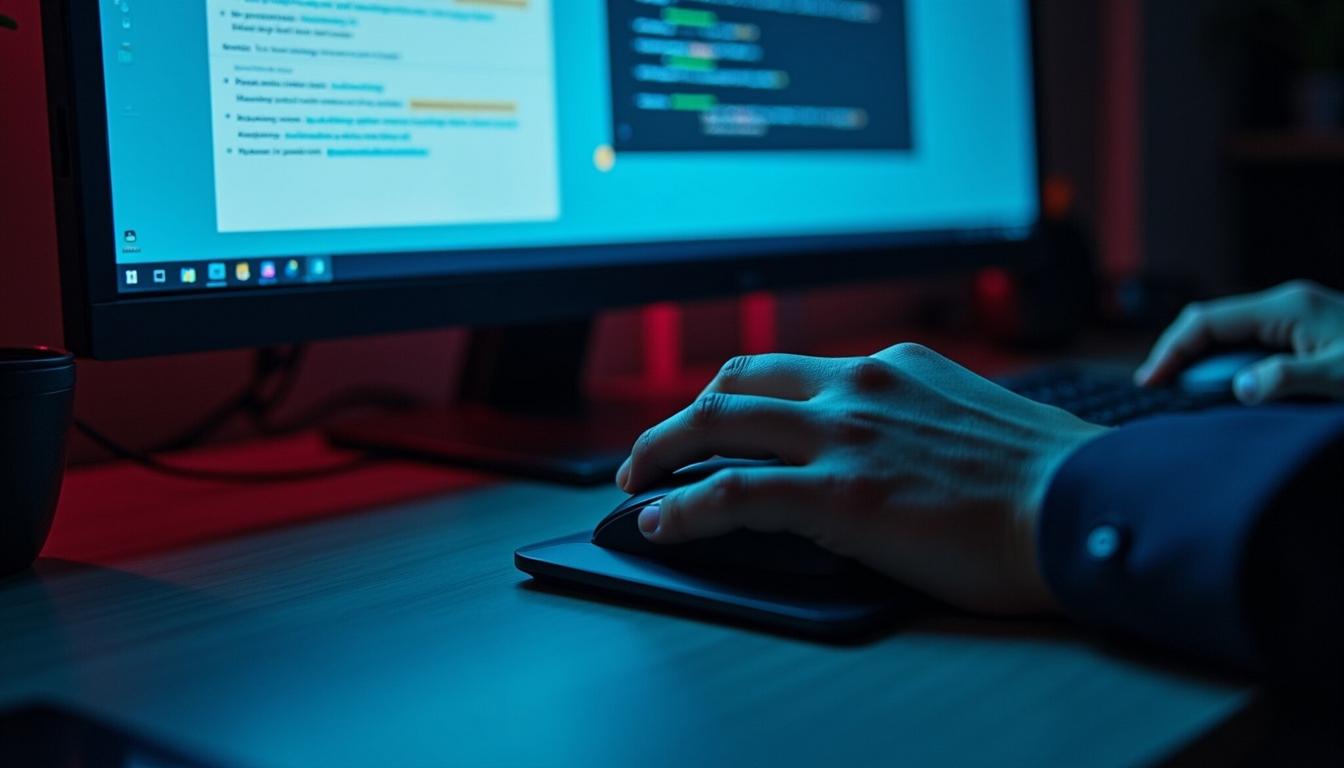
Imagen generada por IA con licencia de Freepik
Ajusta los efectos visuales si tu equipo es modesto, entra en Configuración, Accesibilidad, Efectos visuales y desactiva Transparencia y Animaciones. En Sistema, Multitarea, define cómo se comporta Alt + Tab y la barra de tareas con múltiples escritorios. Usa atajos clave, Win + Ctrl + D para crear, Win + Ctrl + F4 para cerrar, y Win + Ctrl + Flecha para navegar con rapidez.
Si notas lentitud, reinicia el explorador con el comando explorer.exe /restart desde Ejecutar, así limpias el entorno gráfico sin reiniciar el equipo. Para reparar archivos del sistema, usa sfc /scannow y después DISM /Online /Cleanup-Image /RestoreHealth desde una consola con privilegios, esto corrige daños que afectan a la Interfaz de escritorio. Recuerda que Escritorios virtuales no son máquinas virtuales, no requieren virtualización de hardware ni modificar el hipervisor.
Consejos de seguridad para revertir cambios, elimina escritorios desde la Vista de tareas, las ventanas vuelven al escritorio activo. Antes de tocar opciones avanzadas, crea un Punto de restauración y anota lo modificado. Mantén los controladores de GPU al día, evita utilidades de terceros que dupliquen funciones de ventanas, y recuerda cerrar sesiones largas para liberar RAM y evitar fugas de memoria.
Te invitamos a un webinar gratuito donde verás Escritorios virtuales aplicados a escenarios reales, desde oficinas hasta gaming. La sesión incluye demostración en directo, atajos ocultos, configuraciones recomendadas y flujos de trabajo para Windows 11 y Windows 10. Verás cómo crear un escritorio limpio para presentar, otro para desarrollo y otro para ocio, con tips de rendimiento y privacidad.
La agenda abarca fundamentos, creación y navegación, organización avanzada de ventanas, automatización ligera y resolución de problemas frecuentes. También revisaremos combinaciones con Diseños de acoplamiento, buenas prácticas para monitores múltiples y ajustes que evitan conflictos con controladores de GPU. Al final realizaremos preguntas y respuestas para que te lleves una configuración lista para aplicar.
Si te preocupa la seguridad, explicaremos cómo revertir cualquier cambio sin riesgo, con pautas de copia de seguridad y restauración. Además, compartiremos un listado de comandos breves y un resumen de enlaces a documentación oficial de Microsoft para profundizar. Todo el contenido se entregará en una guía descargable para que puedas replicar la configuración a tu ritmo.
La inscripción es sencilla, completa el formulario con tu nombre, correo profesional y país para ajustar el horario. Recibirás un correo de confirmación con el enlace de acceso y un recordatorio cercano a la fecha, revisa tu carpeta de spam si no lo ves. Te recomendamos añadir el evento al calendario con el archivo ICS adjunto, así evitarás solapamientos.
Para participar, necesitarás un equipo con Windows 10 u 11, micrófono opcional para preguntas de viva voz y conexión estable, preferiblemente por cable o Wi‑Fi 6. Cierra aplicaciones que consuman ancho de banda, y mantén actualizado el controlador de GPU para que la demo fluya sin cortes. Si la plataforma de videoconferencia te lo pide, permite permisos de pantalla para seguir la práctica guiada.
El día del evento, entra cinco minutos antes, verifica audio y ajusta la calidad de vídeo si tu ancho de banda es limitado. Durante la sesión, plantea dudas por el chat y reserva preguntas avanzadas para el bloque final. Tras el webinar, recibirás la grabación y la guía con atajos, pasos y consejos de reversión para que puedas aplicar lo aprendido con total confianza.
Si deseas maximizar tu experiencia con Virtual Desktops, no dudes en ponerte en contacto con nosotros. En Wifilinks, te ofrecemos ayuda personalizada para activar esta función, una tarea sencilla que puede significar una notable mejora en tu productividad, duración de la batería o privacidad. Además, si eres un gamer, ¡puedes experimentar un rendimiento mejorado en tus juegos! No subestimes el potencial de esta herramienta. Estamos aquí para ofrecer un presupuesto sin compromiso o asesoramiento especializado.
No pierdas la oportunidad de transformar tu forma de trabajar y jugar. Al activar Virtual Desktops, podrías ver un aumento inmediato en tu rendimiento, permitiéndote disfrutar de una experiencia más fluida y eficiente. Contacta con Wifilinks hoy mismo para recibir el apoyo que necesitas y empieza a aprovechar al máximo tus dispositivos.